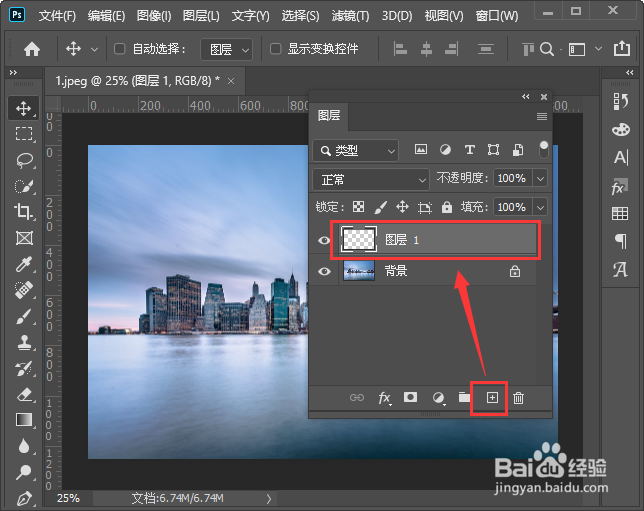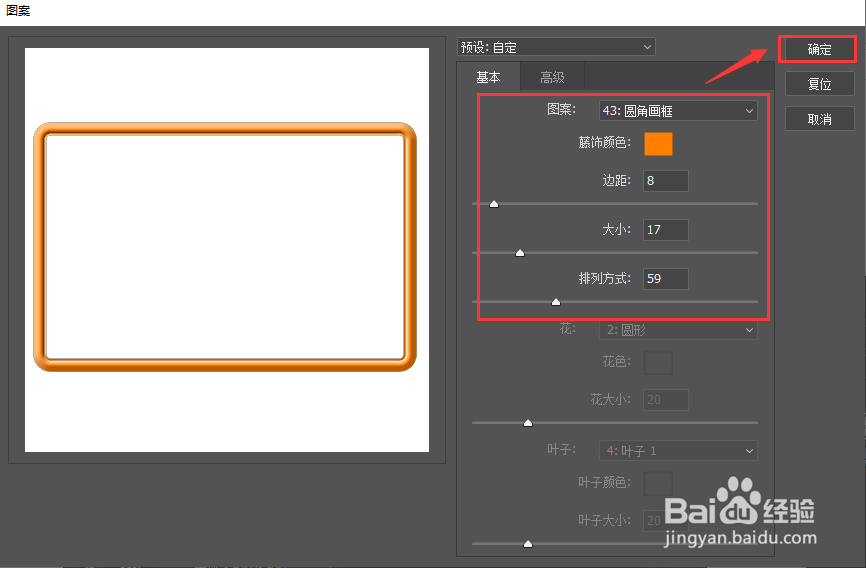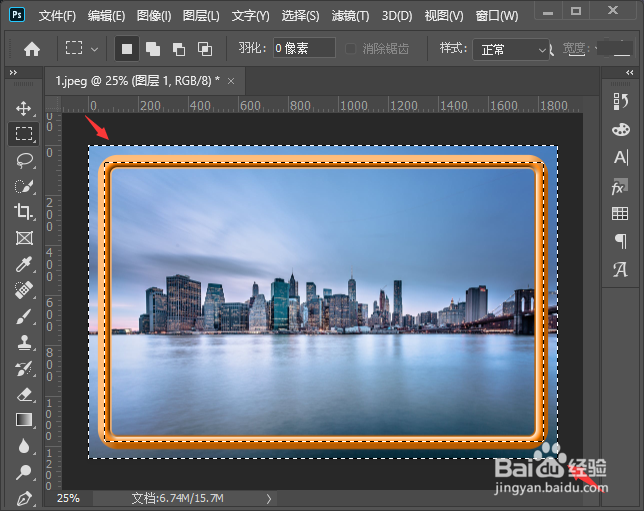ps怎么用滤镜给图片加边框
1、我们在背景图片上面【新建】一个空白的图层,如图所示。
2、我们在【滤镜】-【渲染】中找到【图片框】,如图所示。
3、接着,我们在图案中选择【圆角画框】设置好颜色和参数,点击【确定】,如图所示。
4、我们用【矩形选框工具】框选中边框,如图所示。
5、接下来,我们按下【CTRL+SHIFT+I】进行反向选择,这样边框外的图片就被选中了,如图所示。
6、最后,我们选中背景图层填充上白色就完成了。
声明:本网站引用、摘录或转载内容仅供网站访问者交流或参考,不代表本站立场,如存在版权或非法内容,请联系站长删除,联系邮箱:site.kefu@qq.com。
阅读量:29
阅读量:29
阅读量:66
阅读量:55
阅读量:78